
Amikor megpróbál hozzáférni videojátékához, például a Black Opshoz, sajnos ez nem olyan sikeres, mint korábban. Ehelyett ezt a hibát látja: Nem található érvényes DX11 videokártya . Ez valóban bosszantó dolog, mivel nem játszhat a játékkal. De ne aggódj. te TUD javítsa ki ezt a hibát az útmutató segítségével.
A DX11 (DirectX 11) a Windows grafikus technológiája, amely a videojátékokat táplálja. Ha „Nem található érvényes DX11 videokártya” hiba jelenik meg, az általában azt jelenti, hogy a videokártya illesztőprogramja sérült, elavult vagy hiányzik. A videokártya-illesztőprogram tiszta újratelepítésével megoldhatja ezt a problémát.
Kövesse ezeket:
Először távolítsa el a videokártya illesztőprogramját
Jegyzet: Ne aggódjon, ha a videokártya-illesztőprogram eltávolítása után elveszíti a monitor kijelzőjét. A Windows rendszere egy alapértelmezett grafikus illesztőprogramot fog használni.
1) Nyomja meg a billentyűzeten a gombot Windows logó kulcs  és R a Futtatás mező meghívására.
és R a Futtatás mező meghívására.
2) Típus devmgmt.msc és kattintson rendben .
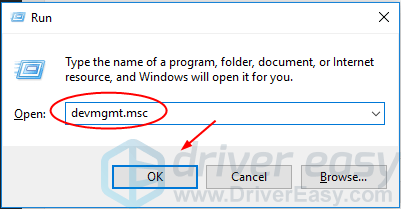
3) Kattintson a jobb gombbal a videokártya illesztőprogramjára a Kijelző adapterek szakasz. Ezután kattintson a gombra Távolítsa el az eszközt .
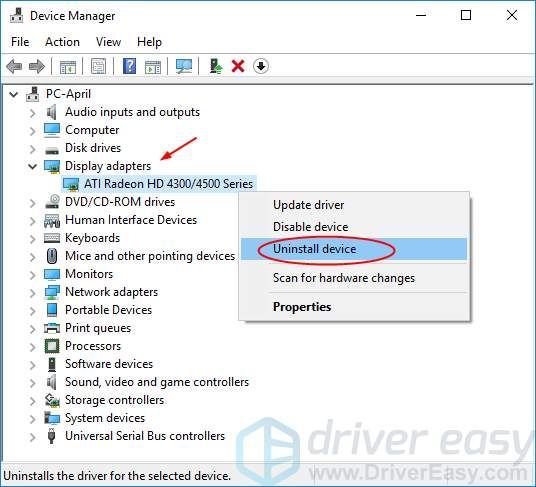
4) Jelölje be Törölje az eszköz illesztőprogramját . Akkor Eltávolítás .
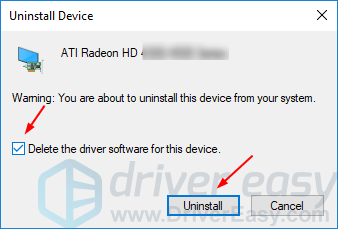
Másodszor töltse le és telepítse a legújabb videokártya-illesztőprogramot a Windows rendszerhez
A megfelelő videokártya-illesztőprogram letöltéséhez választhatja a letöltést a videokártya-gyártó webhelyéről NVIDIA , AMD , és Intel , vagy a számítógép gyártója webhelyéről.
Ha nincs ideje, nincs türelme, vagy ha nem ért hozzá a számítógéphez, engedje meg
Driver Easy akkor segítsen neked. Segítségével örökre búcsút inthet a vezető fejfájásától és késéseitől.
A Driver Easy automatikusan felismeri a rendszert, és megtalálja a megfelelő illesztőprogramokat. Nem kell pontosan tudnia, hogy a számítógépe melyik rendszert futtatja, nem kell kockáztatnia a rossz illesztőprogram letöltését és telepítését, és nem kell aggódnia a hiba miatt a telepítés során.
1) Letöltés és telepítse a Driver Easy programot. Ezután futtassa a Windows rendszerén.
2) Kattintson a gombra Szkenneld most . A számítógép összes illesztőprogramjának problémáját kevesebb mint 1 perc alatt észlelik. A grafikus illesztőprogram sem kivétel.
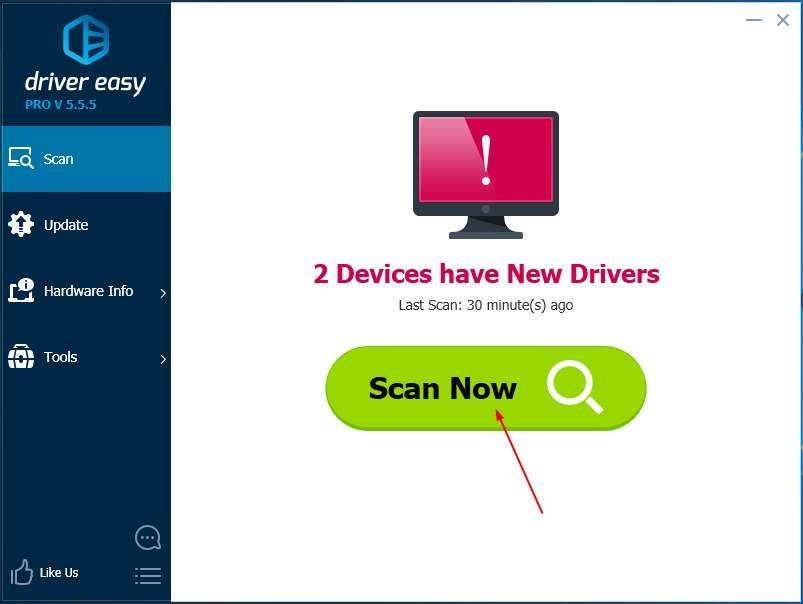
3) Ha kipróbálja az ingyenes verziót, kattintson a gombra Frissítés a megjelölt grafikus illesztőprogram mellett az illesztőprogram megfelelő verziójának automatikus letöltéséhez és telepítéséhez.
Vagy ha Pro verziót használ, kattintson a gombra Mindent frissíteni a megfelelő verziójának automatikus letöltéséhez és telepítéséhez összes a rendszerén hiányzó vagy elavult illesztőprogramok.(Teljes támogatást és 30 napos pénzvisszafizetési garanciát kap a Pro verzióhoz)
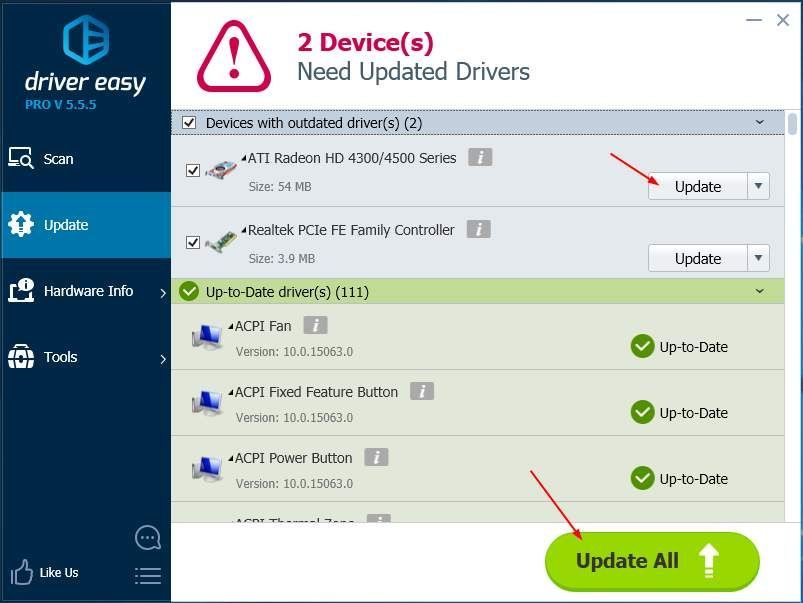
4) Indítsa újra a számítógépet, és próbálja meg megnyitni a videojátékot, hogy ellenőrizze, működik-e.


![[MEGOLDVA] A Chivalry 2 összeomlik PC-n](https://letmeknow.ch/img/other/54/chivalry-2-sturzt-ab-auf-dem-pc.jpg)



